Como sair do WordPress
Publicados: 2022-07-06
Neste tutorial, você aprenderá como sair do seu site WordPress com segurança.
Se você é novo no WordPress, esta informação irá ajudá-lo se você ou alguém que você conhece está tendo dificuldades para descobrir como sair da área de administração do WordPress.
Normalmente, você simplesmente sairia do site digitando uma URL diferente no navegador da Web ou fechando o navegador da Web sem fazer logout. Isso funciona bem se você estiver trabalhando em seu site em seu próprio computador em um ambiente seguro.
No entanto, se você estiver trabalhando em um computador compartilhado ou público ou em um espaço não seguro, isso poderá comprometer a segurança do seu site. Alguém pode acessar sua conta, entrar em sua área de administração e causar estragos apenas visualizando o histórico do seu navegador.
Para evitar deixar sua conta desprotegida e seu site exposto a adulterações ou seqüestros, é melhor fazer logoff quando terminar de trabalhar em seu site.
Este tutorial passo a passo mostra como sair do WordPress e algumas maneiras adicionais de aprimorar o recurso de logout.

Nota: Quando você faz login no seu site WordPress, um “cookie” é armazenado em seu navegador. Este cookie permite que o WordPress se lembre de quem você é. Se você sair do seu site por um tempo e voltar mais tarde, o WordPress reconhecerá o cookie e você não será solicitado a fazer login novamente.

Importante: o cookie não pode dizer ao WordPress quem está realmente logado em seu site. Se um cookie foi definido em seu navegador da web, qualquer pessoa que use seu computador pode acessar sua seção de administração.
Para evitar que isso aconteça (especialmente ao usar um computador público ou compartilhado), clicar no link Sair excluirá o cookie do seu navegador da web. Para redefinir o cookie, basta fazer login no seu site WordPress novamente.
Além disso, enquanto você permanece conectado à área de administração do seu site, você pode enviar várias solicitações ao seu servidor, dependendo do tipo de plug-ins que você instalou e se você deixou uma ou mais de suas telas de edição de postagem ou página abertas (isso é em grande parte devido ao recurso de salvamento automático do WordPress).
Deixar seu computador sem vigilância com seu site aberto enviando nossas solicitações frequentes pode consumir recursos do servidor ao longo de um dia, especialmente se seu site estiver hospedado em um servidor compartilhado. Por esse motivo, também é recomendável que você saia da sua área de administração se não estiver trabalhando ativamente em seu site.
Como encerrar sua sessão e sair do WordPress
Na parte superior da tela, no lado direito da barra de ferramentas do administrador, está a seção “Olá, usuário” com sua imagem do Gravatar.
Passe o mouse sobre esta seção e ela se expandirá para exibir seu nome e nome de usuário, com links apontando para sua tela de perfil e um link 'Sair'.
Clique no link 'Sair' para encerrar sua sessão e sair do seu site WordPress.
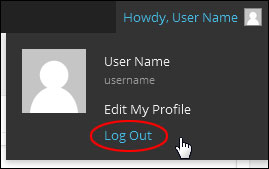
Você será desconectado do WordPress.
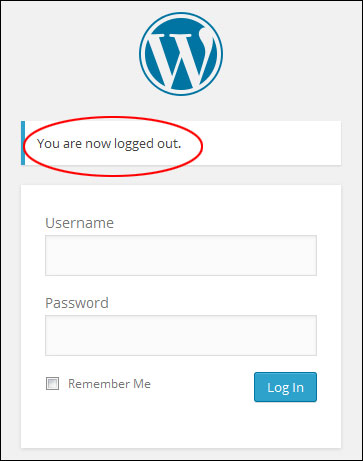
Como sair de todas as outras sessões de usuário no WordPress
Como medida de segurança adicional, o WordPress permite que você saia de todas as sessões atuais, exceto da sessão atual do navegador. Isso é útil se, por exemplo, você deixou sua conta conectada em um computador público ou se perdeu ou perdeu seu telefone.
Para sair de todas as sessões, vá para a seção “Olá, nome de usuário” e clique em Editar meu perfil . (Nota: você também pode chegar lá acessando Usuários > Seu Perfil ).
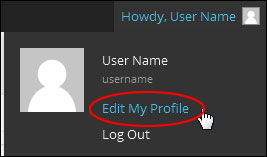
Clique no botão Sair de todas as outras sessões .
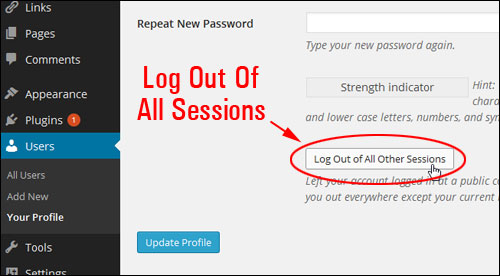
Você será desconectado em todos os outros lugares, exceto na sua sessão de navegador existente.
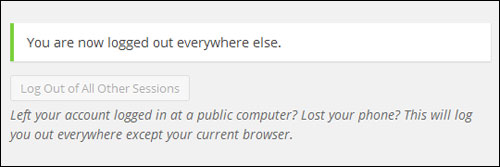
Estendendo as opções de logout com plugins do WordPress
Além da função de logout integrada do WordPress, você pode estender os recursos de logout do seu site usando determinados plugins.
Aqui estão alguns plugins que você pode usar para estender as funções de logout do seu site:
Logout inativo
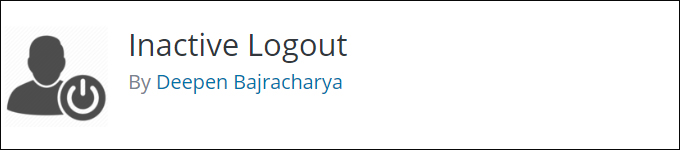
Se você fizer transações bancárias ou compras on-line, deve ter notado que uma mensagem de “sessão expirada” será exibida em seu navegador da Web se você deixar seu computador sem vigilância por um tempo.
Os sites que oferecem serviços bancários on-line, pagamentos com cartão de crédito ou serviços financeiros geralmente desconectam os usuários após um determinado período de inatividade, pois os usuários inativos representam uma ameaça à segurança das contas on-line. Alguém poderia sequestrar a sessão e acessar a conta do usuário e os detalhes financeiros.
O WordPress permite que você faça o mesmo. Você pode desconectar automaticamente todos os usuários inativos em seu site instalando este plugin.

Isso não é o mesmo que o aviso padrão do WordPress “Sessão Expirada” que os usuários às vezes recebem ao trabalhar em seu site…
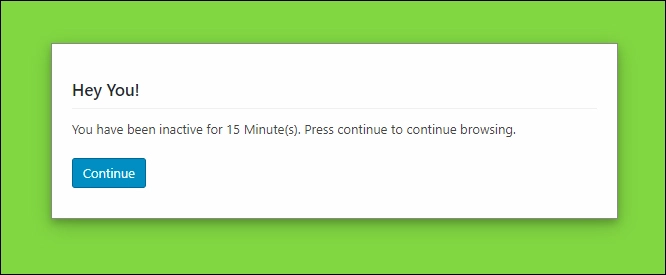
O plugin Inactive Logout permite especificar por quanto tempo um usuário pode ficar inativo em seu site antes que sua sessão expire automaticamente.
Para instalar o plug-in, vá para a tela 'Adicionar plug-ins' do painel de administração do WordPress ( Plugins > Adicionar novo ), digite “logout inativo” no campo de pesquisa de palavra-chave e clique nos botões 'Instalar agora' e 'Ativar'.

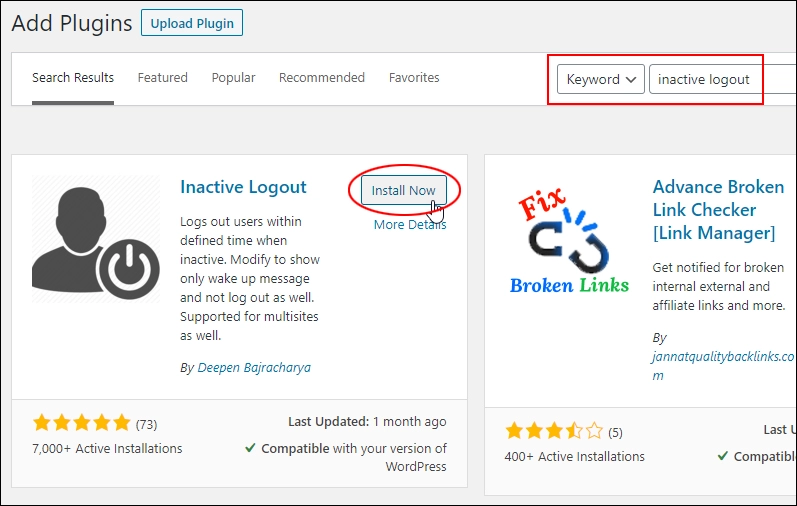
Após ativar o plugin, vá ao menu de configurações do plugin ( Settings > Inactive Logout ) para configurá-lo.
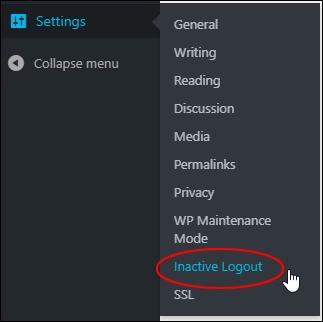
O plug-in permite configurar e personalizar várias configurações, incluindo:
- Tempo limite de inatividade : Especifique por quanto tempo (em minutos) os usuários podem ficar inativos antes de serem desconectados.
- Conteúdo da mensagem ociosa : Insira uma mensagem personalizada que os usuários verão quando a tela de tempo limite ocioso for exibida.
- Plano de fundo pop -up – Preencha o plano de fundo com uma cor ou exiba a mensagem de logout sobre um plano de fundo transparente.
- Desativar contagem regressiva de tempo limite : selecione esta opção para dar aos usuários a oportunidade de continuar sua sessão após ficarem inativos pelo período de tempo especificado nas configurações de tempo limite ocioso. Os usuários têm 10 segundos para continuar sua sessão ou sair.
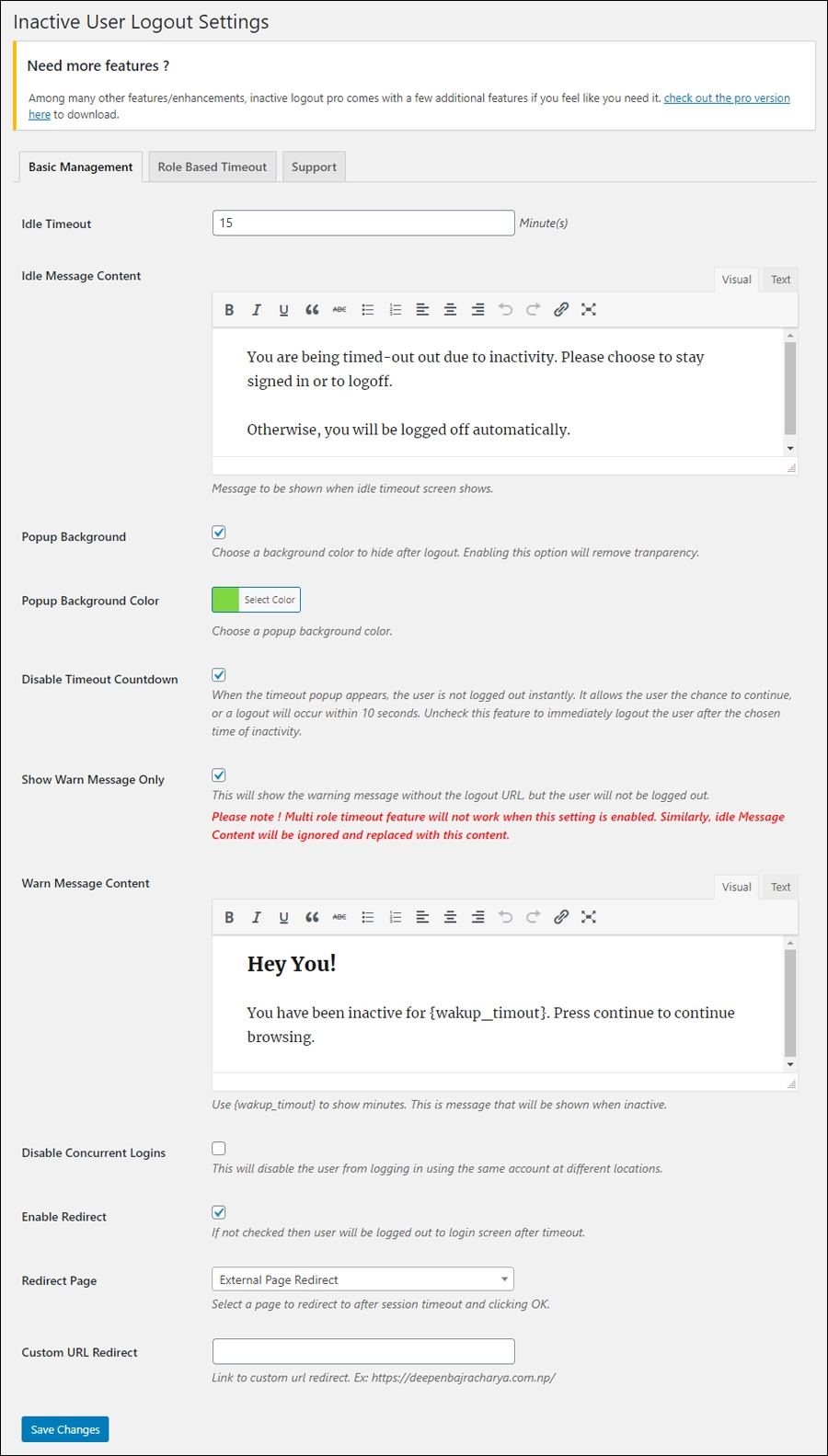
Com este plugin, você também pode:
- Personalize e exiba apenas uma mensagem de aviso
- Dê aos usuários a opção de continuar trabalhando sem desconectá-los
- Redirecione-os para páginas específicas em seu site ou um URL personalizado depois de desconectá-los.
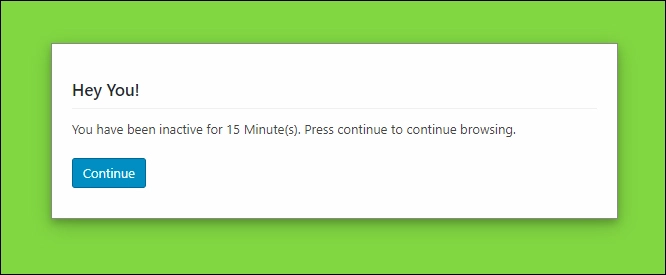
Dica: Para testar as configurações do seu plug-in enquanto você continua trabalhando em seu site, abra uma sessão privada do navegador (no modo de navegação anônima), navegue até seu site e deixe o período inativo transcorrer.
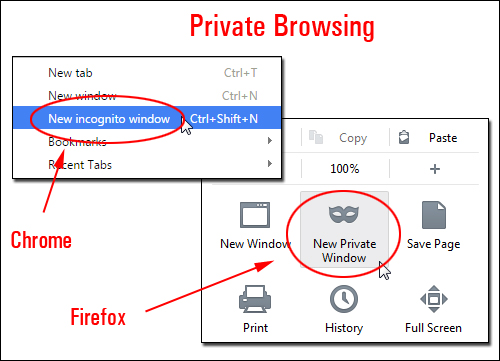
Faça login no seu site WordPress no modo 'anônimo' e deixe sua sessão atual inativa pelo período de tempo que você especificou em suas configurações.
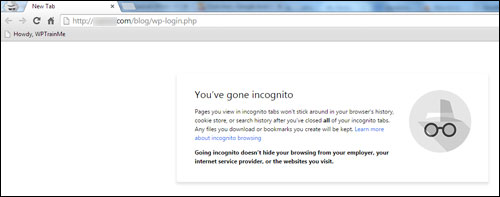
Dependendo das configurações escolhidas, você verá um aviso de 'Tempo limite da sessão', dando a opção de permanecer conectado ou desconectado.
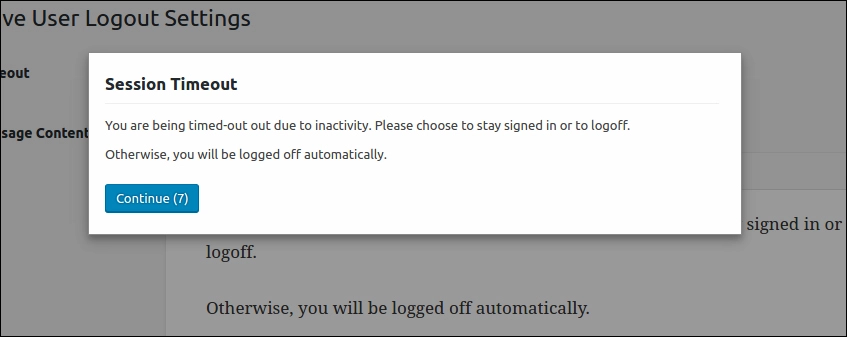
Você será desconectado automaticamente após o período de inatividade especificado.
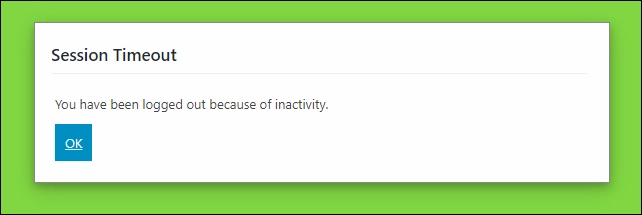
Para saber mais sobre este plugin, acesse aqui: Logout inativo
Botão Sair de Postagens Protegidas

Protected Posts Logout Button é outro plugin do WordPress que adiciona automaticamente um botão de logout ao seu conteúdo protegido por senha.
Este plugin é útil se você deseja compartilhar conteúdo protegido por senha com usuários e as configurações padrão de expiração de cookies do WordPress são muito longas para o seu gosto.
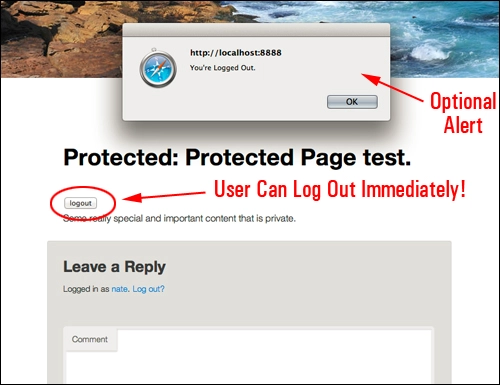
Os usuários podem sair imediatamente após visualizar seu conteúdo privado. Você também pode adicionar uma mensagem de alerta opcional informando aos usuários que eles se desconectaram.
Para saber mais sobre este plugin, clique aqui: Botão de Logout de Posts Protegidos
Entrar sair
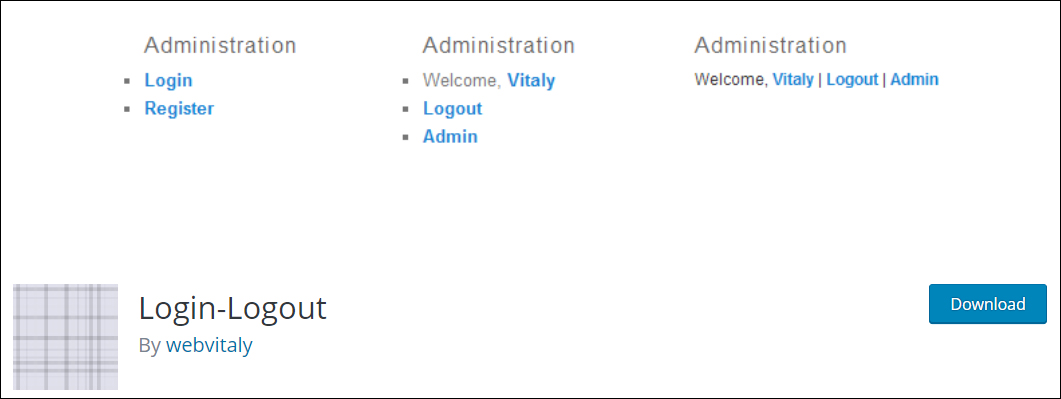
Este plug-in substitui o meta-widget padrão do WordPress por um widget personalizado que exibe um link de “login” ou “logout” e informações adicionais, dependendo se seus usuários estão conectados ou desconectados do seu site.

Para saber mais sobre este plugin, acesse aqui: Login-Logout
***
Parabéns! Agora você sabe como sair do seu site WordPress. Espero que este tutorial também tenha mostrado que você pode estender a funcionalidade do recurso de logout do WordPress usando plugins para fazer coisas como:
- Configure o tempo limite ocioso para que qualquer sessão de usuário do WordPress ocioso não assistido seja encerrada automaticamente;
- Exiba uma mensagem personalizada para sessões de usuários inativos, alertando-os de que sua sessão está prestes a terminar;
- Exiba ou desative uma contagem regressiva de 'tempo limite' com uma mensagem de aviso;
- E mais.
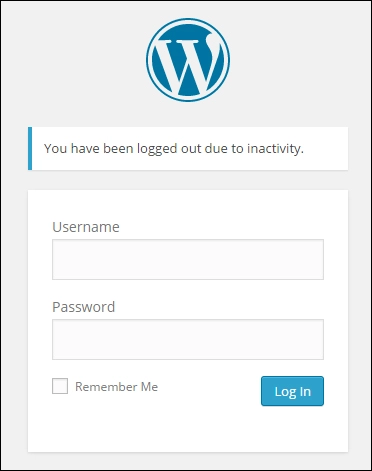
Se precisar de alguma ajuda, fique à vontade para entrar em contato.
***
Não somos afiliados, associados, patrocinados ou endossados pelo WordPress ou sua empresa-mãe Automattic. Este site contém links de afiliados para produtos. Podemos receber uma comissão por compras feitas por meio desses links.
